Die Fotografie erlaubt die Umsetzung von Bildideen, in denen die Naturgesetze außer Kraft gesetzt zu sein scheinen. Sehr beliebt sind Fotos, auf denen Personen oder Dinge der Schwerkaft trotzen. In diesem Tutorial zeige ich Ihnen, wie Sie ein Messer samt einer in Scheiben geschnittenen Salami schweben lassen können.
Technische Hilfsmittel
Da Sie zwei Fotos benötigen, die aus identischer Perspektive aufgenommen werden, muss Ihre Kamera auf einem Stativ montiert sein. Außerdem empfehle ich Ihnen einen Fernauslöser, um jegliche Verwackelung zu vermeiden.
Welche Hilfsmittel Sie für den Schwebeeffekt brauchen, hängt von der Bildgestaltung ab. Die meisten Dinge sollten Sie in Ihrem Haushalt finden. Für das Projekt dieses Tutorials habe ich ein paar Studioklemmen, einen hölzernen Schaschlikspieß, zwei Zahnstocher und ein kleines Acrylglas-Podest verwendet. Je nach Motiv kann aber auch eine Aufhängung mit dünnem Nylonfaden zum Ziel führen.
Schließlich benötigen Sie noch eine Bildbearbeitungssoftware, mit der Sie später die Hilfsmittel aus dem Foto wegretuschieren. Am einfachsten geht das natürlich mit Photoshop.
Set-Aufbau
Es ist hilfreich, wenn Sie zunächst eine grobe Skizze des angestrebten Fotos anfertigen. Das erleichtert Ihnen die richtige Positionierung der Kamera und die Auswahl der geeigneten Hilfsmittel. Das Ziel beim Set-Aufbau besteht darin, die Berührungen zwischen den Objekten, die zur Szene gehören, und denen, die lediglich die Hilfskonstruktion bilden, auf das Nötigste zu reduzieren. Je kleiner die Berührungsflächen sind, desto einfacher gestaltet sich am Ende die Nachbearbeitung in Photoshop.
Auf dem folgenden Foto, das den Set-Aufbau unseres Beispielprojekts zeigt, sind die Berührungspunkte grün markiert.
Licht und Schatten
Welche Beleuchtungsmethode Sie auch wählen, achten Sie darauf, dass die Hilfskonstruktion keine starken Schatten auf die Hauptgegenstände wirft. Für das Beispiel-Set habe ich zwei LED-Flächenleuchten verwendet, die gegen die weiße Zimmerdecke gerichtet waren. Das zurückgeworfene Licht ist sehr diffus und erzeugt nur schwache Schatten, die am deutlichsten dort ausgeprägt sind, wo Gegenstände direkt die Holzbretter berühren wie das ungeschnittene Salamistück links im Bild. Die „schwebende“ Salami und das Messer werfen so gut wie keine sichtbaren Schatten. Das ist jedoch kein Problem, da es relativ einfach ist, fehlende Schatten später in Photoshop hinzuzufügen.
Was Sie beim Fotografieren beachten müssen
Sie benötigen zwei Fotos: eins mit dem vollen Set-Aufbau und eins, auf dem nur der Hintergrund zu sehen ist. Das Wichtigste ist dabei, dass Sie alle Kameraeinstellungen manuell vornehmen, denn zwischen dem ersten und dem zweiten Foto darf sich an den Aufnahmebedingungen nichts ändern. Vor allem darf sich der Fokusbereich nicht verschieben. In unserem Beispiel habe ich auf den Übergang vom Griff zur Klinge fokussiert und die Blende so gewählt, dass sich eine ausgedehnte Schärfentiefe ergibt.
Wenn Sie Probleme mit dem manuellen Fokussieren haben und über ein Objektiv mit AF/MF-Schalter verfügen, können Sie für das erste Foto noch den Autofokus der Kamera benutzen. Vor dem zweiten Foto müssen Sie jedoch dann das Objektiv auf MF umschalten, damit sich die Kamera keinen neuen Fokuspunkt auf der Hintergrundfläche suchen kann.
Sollte Ihr Hintergrundaufbau aus beweglichen Komponenten – in unserem Beispiel sind es aneinandergelegte Holzbretter – bestehen, achten Sie beim Abräumen für das zweite Foto darauf, dass Sie nicht aus Versehen Teile des Hintergrunds verschieben.
Import der Fotos
Ich habe beide Fotos im RAW-Format aufgenommen. Beim Import in Photoshop nehme ich im RAW-Converter nur minimale Änderungen an den Bildern vor. Wichtig ist bei diesem Schritt, dass auf beide Fotos identische Einstellungen angewendet werden.
Hier sind noch einmal die beiden Ausgangsfotos, die für die Darstellung im Web verkleinert wurden. In Photoshop arbeite ich mit der vollen Auflösung von 5.472 x 3.648 Pixeln.
Eine Ebenenmaske fürs Grobe
Es gibt in Photoshop immer mehrere Wege, ein bestimmtes Ziel zu erreichen. Beispielsweise könnten wir Messer samt Salami komplett freistellen, auf den Hintergrund legen und ein paar Schatten ergänzen. Ich möchte Ihnen eine andere Methode zeigen.
Platzieren Sie die Fotos auf zwei Ebenen, wobei der leere Hintergrund unterhalb des Set-Aufbaus angeordnet wird:
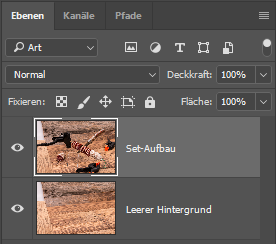
Wählen Sie die oberste Ebene aus und klicken Sie auf das Symbol zum Erstellen einer neuen Ebenenmaske:
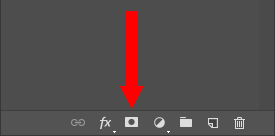
Neben dem Miniaturbild des Set-Aufbaus sehen Sie jetzt ein weißes Rechteck:

Als nächstes wählen Sie das Pinsel-Werkzeug aus, stellen Sie Schwarz als Vordergrundfarbe ein:
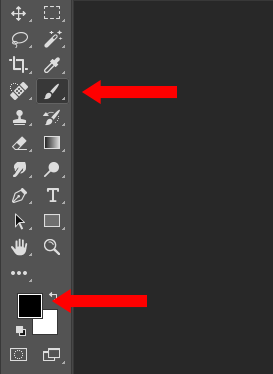
Malen Sie mit dem Pinsel über die Stellen, an denen die Hilfskonstruktion zu sehen ist. Fangen Sie mit einem großen Pinsel an und verkleinern Sie schrittweise die Pinselgröße, je mehr Sie sich den eigentlichen Bildobjekten nähern.
Mit dieser Methode sollten Sie die meisten Hilfsmittel aus dem Bild entfernen können. Hier ist das Zwischenergebnis:
Es bleiben nur noch wenige zu bearbeitende Stellen übrig: Die Zahnstocher zwischen den Salamischeiben müssen wegretuschiert werden, und auch rund um die Klingenspitze sind ein paar Feinarbeiten notwendig.
Außerdem gibt es zwischen den beiden Fotos minimale Helligskeitsunterschiede, die überall da sichtbar sind, wo das Hintergrundbild in das Vordergrundbild übergeht. Diese Helligkeitsdifferenzen sind darauf zurückzuführen, dass die Hilfskonstruktion das Set etwas abgedunkelt hat.
Helligkeitsunterschiede ausgleichen
Auch wenn die leichten Helligkeitsunterschiede den meisten Betrachtern kaum auffallen werden, wollen wir sie beseitigen. Zu diesem Zweck reduzieren wir einfach die Helligkeit des Hintergrunds, indem wir eine Einstellungsebene erstellen und die Option „Belichtung“ auswählen.
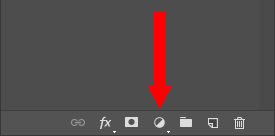
Die neue Ebene wird oberhalb der Ebene mit dem Hintergrundbild platziert und die Belichtung so weit heruntergeregelt, dass die Übergangsbereiche im Bild verschwinden.
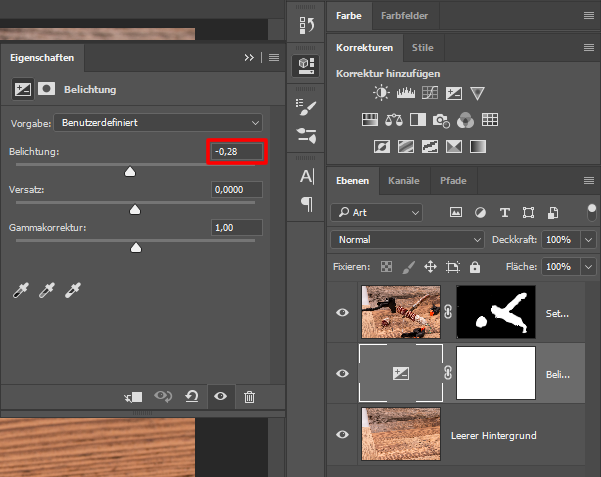
Feinarbeiten
Als nächstes bereinigen wir den Bereich rund um die Klingenspitze und entfernen den Zahnstocher zwischen den Salamischeiben.
Wie Sie in der nachfolgenden 100%-Ansicht sehen können, sind um die Klingenspitze herum noch Reste des Acrylglas-Podests zu erkennen. Wenn Sie hier wie gewohnt nur mit dem Pinsel-Werkzeug arbeiten, werden Sie die scharfe Kontur der Klinge nicht sauber freistellen können.

Wählen Sie in der Ebenenübersicht wieder die Ebenenmaske aus. Erstellen Sie mit dem Zeichenstift-Werkzeug einen geschlossenen Pfad rund um den zu schützenden Klingenbereich:

Wandeln Sie anschließend den Pfad in eine Auswahl um.

Invertieren Sie die Auswahl und retuschieren Sie jetzt wieder wie gehabt mit dem Pinsel den Bereich rund um die Klingenspitze. Dabei spielt es keine Rolle, wenn Sie mit dem Pinsel aus Versehen übers Ziel hinausschießen und in den von der Auswahl ausgeschlossenen Bereich geraten.
Et voilà! Die Acrylglas-Reste sind verschwunden:

Für das Entfernen des Zahnstochers bietet sich das bewährte Stempel-Werkzeug an. Auf jeden Fall sollten Sie für diesen Arbeitsschritt eine neue Ebene anlegen. Ich erspare Ihnen die einzelnen Arbeitsschritte und präsentiere Ihnen nur einen 100%-Bildausschnitt im Vorher-Nachher-Vergleich. Neben dem Zahnstocher habe ich zusätzlich die an einigen Stellen abstehenden Fasern der Wursthaut entfernt.
Schattenwurf
Aufgrund der gleichmäßigen Ausleuchtung der Szene werfen Salami und Messer einen kaum sichtbaren Schatten auf die Holzbretter. Außerdem wurde der größte Teil des originalen Hintergrunds mit dem leeren Hintergrund übermalt. Um den Schwebeeffekt glaubwürdiger zu gestalten, werden wir dem Realismus etwas nachhelfen und nachträglich Schatten hinzufügen.
Es kommt dabei nicht darauf an, dass der Schatten hundertprozentig physikalisch korrekt ist. Am besten orientieren Sie sich an dem in anderen Bildpartien vorhandenen Schatten. Wenn Sie Richtung und Stärke eines auf dem Foto vorhandenen Schattens imitieren, reicht das in den meisten Fällen aus. In unserem Beispiel halten wir uns an den relativ eng umgrenzten und diffus ausfransenden Schatten unter dem verbliebenen Salamistück am linken Bildrand.
Legen Sie in Photoshop zwei neue Ebenen an, eine für den Schatten der Salami und eine für den Schatten des Messergriffs.
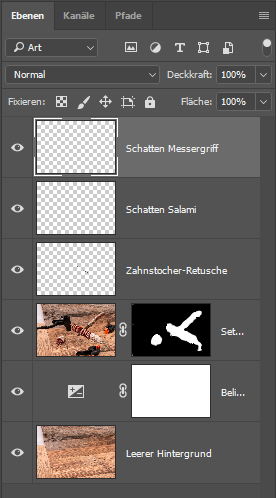
Wie Sie die Schattenfläche zeichnen, bleibt Ihnen überlassen. Da die Fläche später ohnehin stark weichgezeichnet wird, müssen Form und Größe nur grob dem Objekt entsprechen, das den Schatten wirft.
Für die Salami bietet sich das Schnellauswahl-Werkzeug an, das in Sekundenschnelle den groben Umriss der Wurst liefert.

Die Auswahl wird mit Schwarz gefüllt und in Position geschoben.
Jetzt fehlen nur noch ein Gaußscher Weichzeichner und eine Anpassung der Ebenen-Deckkraft, und fertig ist der Schlagschatten unter der Salami. Auf ähnliche Weise wird auch der Schatten unterhalb des Messergriffs gestaltet.
Das finale Foto
Selbstverständlich können Sie nach Abschluss der technischen Bildmanipulation noch allerlei ästhetische Variationen ausprobieren. Ich belasse es bei der folgenden zurückhaltenden Bearbeitung.



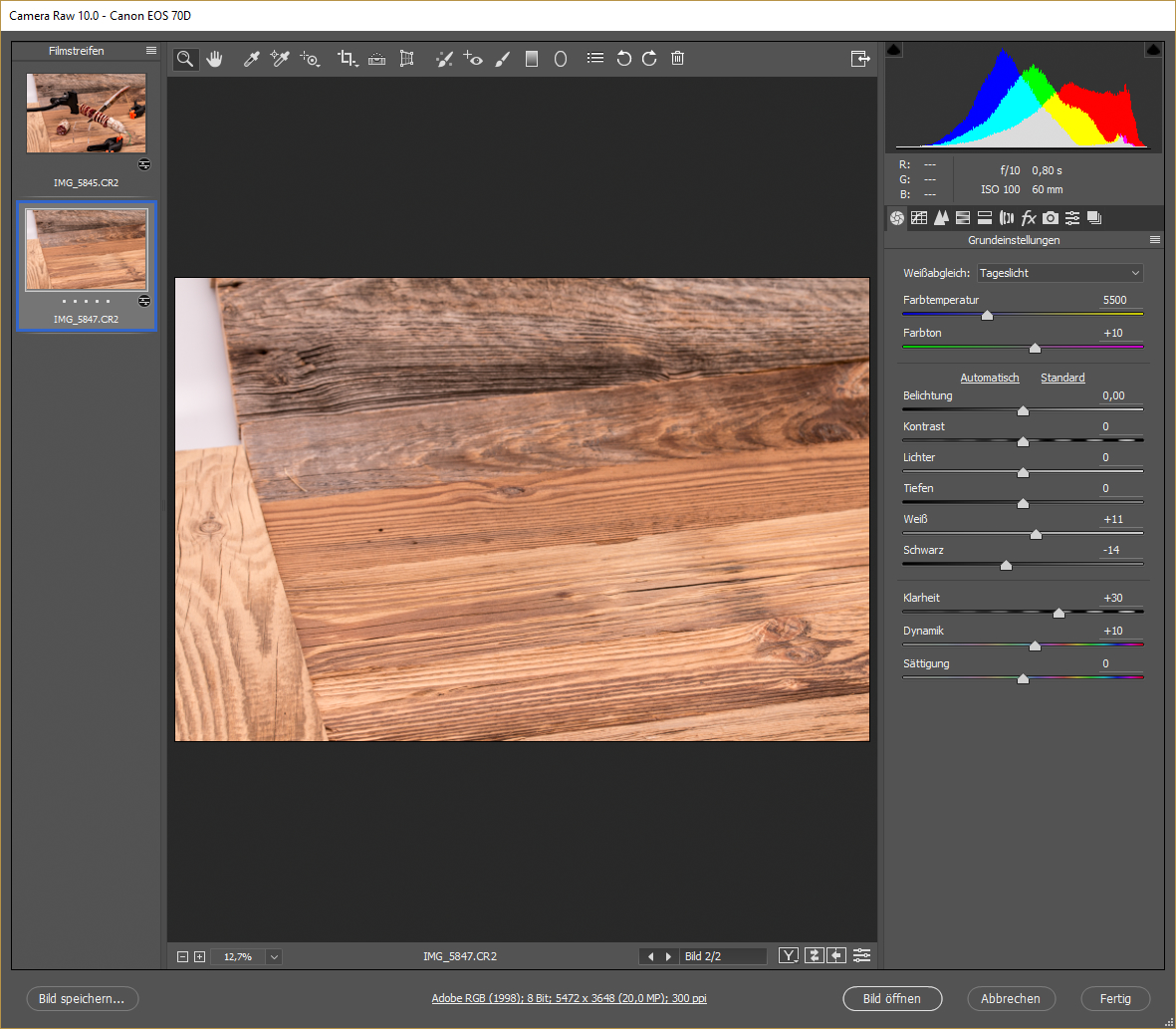















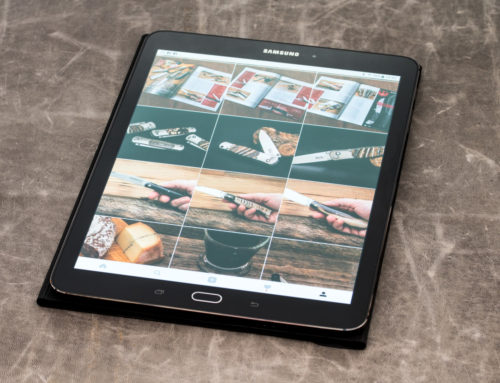
Hinterlasse einen Kommentar